一点小小改变,将繁琐变从容
1、使用场景
当你想查看一个Excel表格中的经纬度在Google Earth中的位置,传统做法是复制经纬度,粘贴到Google Earth的搜索框中进行查找。
习惯上,表格中一般是经度、纬度的顺序,而Google Earth搜索是纬度、经度的顺序,你还需要分两次复制粘贴经度、纬度,或者一次粘贴,再调整一下位置。做无线工作的,这种操作需求很频繁,每次都需要这样做,太繁琐了……
这里提供了一个快捷操作方式:选中Excel表中的经纬度,点击“跳转到Google Earth”按钮,即可直接跳转到Google Earth中的相应位置。
2、使用说明

- 选中Excel表中的经纬度单元格,或含有经纬度的中行中的任一个单元(会自动查找经纬度)格,点击按钮,即可快速跳转到Google Earth相应位置
- 可以设置快捷键,选中Excel表中的经纬度后,按快捷键即可跳转
- 可以设置跳转后,Google Earth是否显示位置图标
- 跳转后的位置图标,保存在Google Earth“临时位置”中,可以多选后右键删除,或者清空临时文件夹内容
- 选取经纬度的方式,有多种方式,可以多尝试不同方式,合适多种场景使用:
- 一次选中连续三个单元格(名称、经度、纬度)
- 一次选取两个单元格(经度、纬度)
- 分两次点选经纬度单元格(先点选经度,再点选纬度)
- 含有经纬度行中的任意一个单元格,工具箱会自动查找经纬度
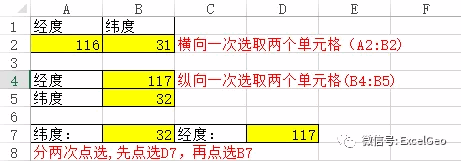
3、无法跳转的原因
跳转到Google Earth,需要调用Google Earth的接口。如果Google Earth是绿色版本,或者某些版本安装过程中,没能在系统中成功“注册”,导致工具箱检测不到google earth接口,无法正常运行。另外,目前已知7.3.3版本的Google Earth,存在某个Bug,其他程序无法正确调用google earth的接口,导致跳转出错。
为了避免无法跳转,简单来说:不要用7.3.3版本、不要用绿色面安装版的Google Earth。
另外注意哦:Google Earth有时候会自动升级到最新版本(目前最新的就是7.3.3版)。
如何禁止Google自动升级:查找windows的启动项、计划任务中,禁止所有与Google update有关的项目。
- 在”开始-运行“中,输入msconfig,从打开窗口的”启动“页面中,禁止Google Update的随系统启动
- 在”控制面板-计划任务“中,禁止与Google Update相关的计划任务
另外,公众号文章中,对于无法跳转进行了较为详细的说明,可供参考:

